单位网上服务系统操作手册

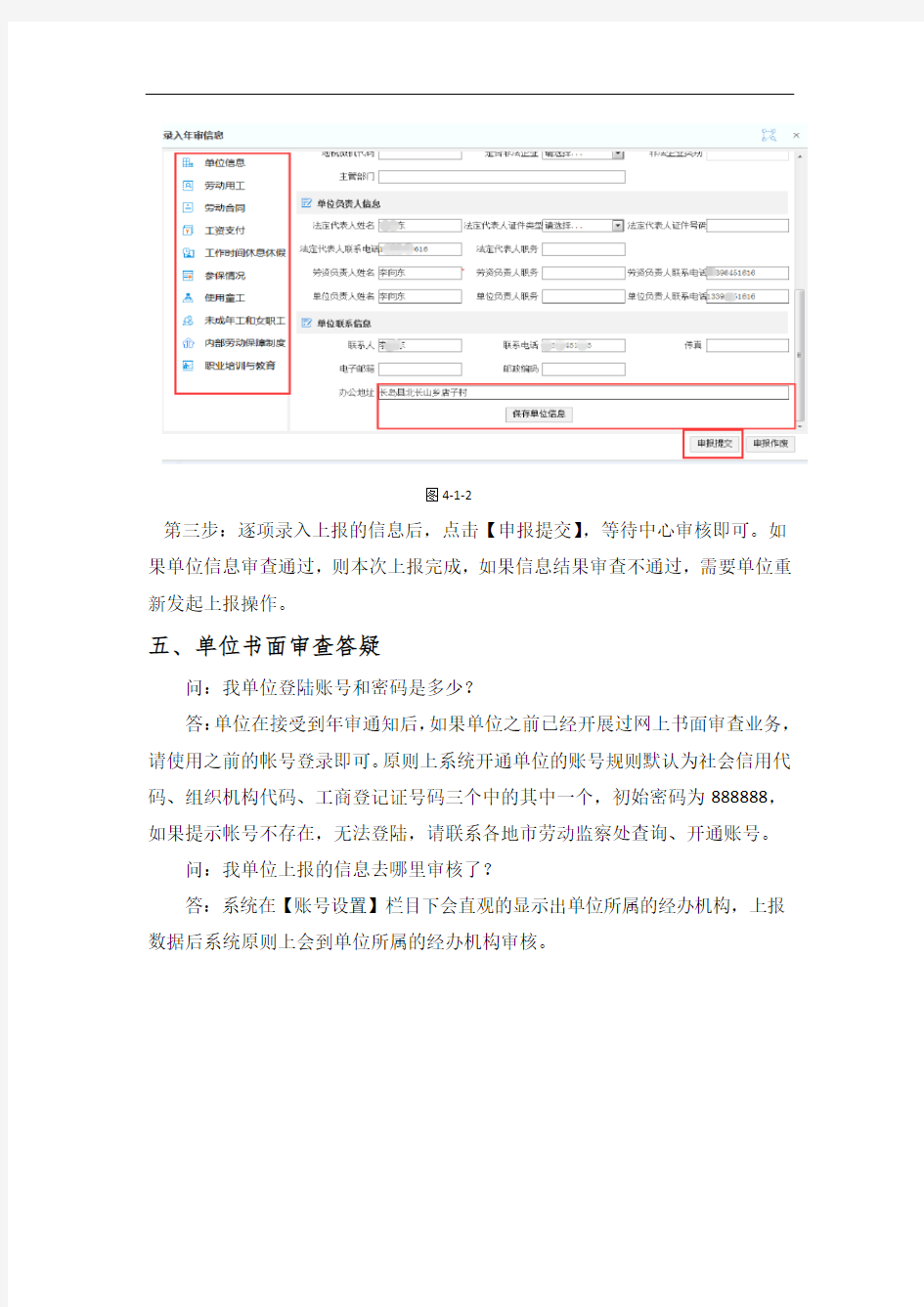
单位网上服务系统操作手册
一、使用环境说明
1、企业已经有企业网银并且已安装网银缴费的相关控件及安全设置。
2、使用IE8及以上浏览器,安装【劳动关系单位端安装助手】,详见首页常用下载。
3、接入互联网。
二、新系统特点
新系统采用业务流程等新技术,未办结的业务会以待办事项的方式展示,可以通过点击【】查看详细的业务流程图以及当前业务环节。
三、单位登陆操作说明
3、1 已公布的域名地址或政府网站入口
3、2 直接录入地址
系统地址:http://124.128.251.109:18080/hso
四、单位书面审查操作
4.1、单位书面审查
第一步:选择【劳动监察】菜单选项,如图4-1-1:
图4-1-1
第二步:点击【单位年审】按钮,进入单位书面审查录入页面,如图:
图4-1-2
第三步:逐项录入上报的信息后,点击【申报提交】,等待中心审核即可。如果单位信息审查通过,则本次上报完成,如果信息结果审查不通过,需要单位重新发起上报操作。
五、单位书面审查答疑
问:我单位登陆账号和密码是多少?
答:单位在接受到年审通知后,如果单位之前已经开展过网上书面审查业务,请使用之前的帐号登录即可。原则上系统开通单位的账号规则默认为社会信用代码、组织机构代码、工商登记证号码三个中的其中一个,初始密码为888888,如果提示帐号不存在,无法登陆,请联系各地市劳动监察处查询、开通账号。
问:我单位上报的信息去哪里审核了?
答:系统在【账号设置】栏目下会直观的显示出单位所属的经办机构,上报
数据后系统原则上会到单位所属的经办机构审核。
图5-1-1
网上商城购物系统 用户手册上课讲义
网上商城购物系统用 户手册
用户手册 1.引言 1.1编写目的 本手册编写的目的在于方便用户使用本软件,提供给用户详细的使用方法,使用户迅速了解本软件的功能以及使用方法。。预期的读者为系统的开发者、使用者和指导老师。 1.2背景 说明: (1)开发软件系统的名称:网上商城购物系统; (2)任务提出者:XX; (3)开发者:计算机科学与技术的小组成员xx; (4)用户:XX; (5)本系统将使用SQLServer2000作为数据库存储系统。 1.3定义 (1)Asp(active server pages)是微软公司推出的一种用以取代CGI的技术,基于目前绝大多数网站应用于windows平台,asp是一个位于windows服务器端的脚本运行环境,通过这种环境,用户可以创建和运行动态的交互式的web服务器应用程序以及EDI(电子数据交换); (2)ADO:ActiveX Data Object, ActiveX 数据对象; (3)SQL:Structured Query Language。 1.4参考资料
1、《ASP程序设计及应用》张景峰主编第011903号中国水利水电出版社 2009.1 2、《数据库原理及其教程(第三版)》黄德才主编第088716号科学出版社 2010.6 3、《ASP+SQL Server动态网站开发从基础到实践》杨世锡,赵辉编著 第377507号电子工业出版社 2005 4、《ASP+SQL Server项目开发实践》黄雷编著第38854号中国铁道出版社 2006 5、《Dreamweaver 8与ASP动态网站开发自学导航》戎马工作室编著第298301号机械工业出版社 2006 6、《ASP实务经典》林金霖编著 [M].北京:中国铁道出版社,2001,209 7、《ASP编程基础与实例》丁贵广编著 [M].北京:机械工业出版社,2002,51 8、张海藩. 软件工程导论. 北京:清华大学出版社,2005. 2.用途 2.1功能 A、客户功能 (1)浏览商品信息:任何用户都可以浏览商品信息,课通过商品分类信息查找或者通过搜索栏直接模糊搜索查找相关商品。如有意购买这就必须先注册填写个人信息,然后登陆。 (2)注册:用户必须认真填写个人信息以确保信息正确无误。
网上商城系统功能说明书
烟台智联网络 网 上 商 城 系 统 《功能需求说明书》
目录 1. 系统特点....................................................................................................错误!未定义书签。 . 技术架构........................................................................................错误!未定义书签。 . 开放的插件机制............................................................................错误!未定义书签。 . 功能Ajax化...................................................................................错误!未定义书签。 . 安全高效........................................................................................错误!未定义书签。 . 搜索引擎友好性............................................................................错误!未定义书签。 2. 商品展示....................................................................................................错误!未定义书签。 . 商品分类与品牌............................................................................错误!未定义书签。 . 商品类型与属性............................................................................错误!未定义书签。 . 推荐商品........................................................................................错误!未定义书签。 . 商品详情页....................................................................................错误!未定义书签。 相关商品............................................................................错误!未定义书签。 配件....................................................................................错误!未定义书签。 关联文章............................................................................错误!未定义书签。 购买过该商品的人还买过的商品....................................错误!未定义书签。 . RSS Feeds和Tag ............................................................................错误!未定义书签。 3. 购物流程....................................................................................................错误!未定义书签。 . 智能化的购物流程........................................................................错误!未定义书签。 . 聪明的配送方式............................................................................错误!未定义书签。 4. 推广促销....................................................................................................错误!未定义书签。 . 拍卖................................................................................................错误!未定义书签。 . 夺宝奇兵........................................................................................错误!未定义书签。 . 团购................................................................................................错误!未定义书签。 . 灵活多样的优惠活动....................................................................错误!未定义书签。 . 推荐提成........................................................................................错误!未定义书签。 . 会员信用额度................................................................................错误!未定义书签。 . 销售专题........................................................................................错误!未定义书签。 5. 会员系统....................................................................................................错误!未定义书签。 . 会员数据整合................................................................................错误!未定义书签。 . 积分兑换........................................................................................错误!未定义书签。 6. 网店管理....................................................................................................错误!未定义书签。 . 报表统计........................................................................................错误!未定义书签。 . 办事处............................................................................................错误!未定义书签。 . 短信................................................................................................错误!未定义书签。 . 计划任务........................................................................................错误!未定义书签。 7. 结束语........................................................................................................错误!未定义书签。
财务报表网上申报操作手册
财务报表网上申报系统操作手册 目录 一、财务报表网上申报2 1.进入“财务会计报表申报”页面2 2.下载财务报表电子表单3 3.填写并提交财务报表电子表单6 二、财务报表申报情况网上查询8 1.进入“申报区”8 2.选择查询条件8 3.查询结果9 4.查看申报数据9
一、财务报表网上申报 1.进入“财务会计报表申报”页面 (1)登录成功后即可进入XX省国家税务局首页,如下图所示。 (2)点击主菜单上的“申报区”从下拉菜单中选择“财务会计报表申报”即可以进入财务报表网上申报页面,如下图所示。
2.下载财务报表电子表单 (1)选择会计制度类型和报表所属期 进行企业所得税年度汇算清缴申报时,系统将自动在“应申报财务报表(年报)”栏目中生成应申报记录,纳税人无需手工选择所属期,可直接在“应申报财务报表(年报)”栏目中选择会计制度类型,然后点击“下载电子表单”,如下图所示。 进行企业所得税季度申报和其他税种申报时,纳税人既需要手工选择财务报表类型,也需要手工选择报表所属期。具体步骤如下: 首先进入“财务会计报表申报”区后在会计制度类型中选择所适用的会计制度,如下图所示。 然后点击“报表所属期起”右边的图标会弹出日期选择框,选择一个日期作为“报表所属期起”,如下图所示。
再点击“报表所属期止”右边的图标会弹出日期选择框,选择一个日期作为“报表所属期止”,如下图所示。 完成“会计制度类型”、“报表所属期起”和“报表所属期止”的填写后点击右边的“下载电子表单”按钮,如下图所示,即可进入下载页面。
(2)下载财务报表电子表单表单 进入下载页面后,输入验证码,点击“下载电子表单”即可下载对应的财务报表,如下图所示。有多个财务报表时,需分别点击“下载电子表单”分别下载。 点击“下载电子表单”,则会弹出财务报表下载提示框,点击“保存”,选择保存路径,将财务报表保存到本机,如下图所示。
网上商城购物系统 用户手册
用户手册 1.引言 1.1编写目的 本手册编写的目的在于方便用户使用本软件,提供给用户详细的使用方法,使用户迅速了解本软件的功能以及使用方法。。预期的读者为系统的开发者、使用者和指导老师。 1.2背景 说明: (1)开发软件系统的名称:网上商城购物系统; (2)任务提出者:XX; (3)开发者:计算机科学与技术的小组成员xx; (4)用户:XX; (5)本系统将使用SQLServer2000作为数据库存储系统。 1.3定义 (1)Asp(active server pages)是微软公司推出的一种用以取代CGI的技术,基于目前绝大多数网站应用于windows平台,asp是一个位于windows服务器端的脚本运行环境,通过这种环境,用户可以创建和运行动态的交互式的web服务器应用程序以及EDI(电子数据交换); (2)ADO:ActiveX Data Object, ActiveX 数据对象; (3)SQL:Structured Query Language。 1.4参考资料 1、《ASP程序设计及应用》张景峰主编第011903号中国水利水电出版社 2009.1 2、《数据库原理及其教程(第三版)》黄德才主编第088716号科学出版社 2010.6 3、《ASP+SQL Server动态网站开发从基础到实践》杨世锡,赵辉编著第377507号电子工业出版社 2005 4、《ASP+SQL Server项目开发实践》黄雷编著第38854号中国铁道出版社 2006 《Dreamweaver 8与ASP动态网站开发自学导航》戎马工作室编著第298301号机5、
械工业出版社 2006 6、《ASP实务经典》林金霖编著 [M].北京:中国铁道出版社,2001,209 7、《ASP编程基础与实例》丁贵广编著 [M].北京:机械工业出版社,2002,51 8、张海藩. 软件工程导论. 北京:清华大学出版社,2005. 2.用途 2.1功能 A、客户功能 (1)浏览商品信息:任何用户都可以浏览商品信息,课通过商品分类信息查找或者通过搜索栏直接模糊搜索查找相关商品。如有意购买这就必须先注册填写个人信息,然后登陆。 (2)注册:用户必须认真填写个人信息以确保信息正确无误。 (3)登录:登录后的用户可以查看和修改自己的信息。 (4)购物:登录后的用户可以购买自己感兴趣的图书,先加入购物车,然后确定订单。 B、管理员功能 (1)管理员注册:管理员注册直接通过数据库用户添加。 (2)管理员登录:若数据库的管理员信息表中存在此用户、密码正确,此时系统就转入后台管理界面。 (3)管理员登录后可进行注册用户信息进行查询和对自己的信息进行增删改操作,主要负责保持数据库中商品存量与实际库存量保持一致,商品来两不够时采取相应措施。另外还要负责数据库的各种安全性和完整性维护。 2.2性能 2.2.1精度 (1)在执行数据增加(例如向数据库增加新的任务)的时候,不允许出现因为程序的原因导致增加操作失败,也不允许发生重复增加的数据。 (2)在执行数据删除操作的时候,不允许因为程序的原因发生多删除数据、删除失败的情况。 (3)数据的修改也要保持对应的准确性 。 2.2.2时间特性
车购税纳税申报系统操作手册V3.0
《车购税纳税申报系统v3.0 》 操作手册 注:《车购税纳税申报系统V3.0》只能与《机动车销售统一发票开票软件》安装在同一台计算机上,否则将无法打印纳税申报表。 系统运行环境 硬件环境: CPU: PentiumIII或同等 内存: 512M 硬盘空间: 4G 光驱: 40倍速以上 软件环境: 操作系统: win XP(推荐) 显示分辨率: 1024*768(推荐) 说明: 操作系统尽量用完整版安装,而不要用简装版(如ghost系统还原版,电脑公司装机版)安装,这些简装版的操作系统安装光盘为了节约安装时间,删除了很多系统文件,有可能删除的这些系统文件是电子档案系统必须的,在使用系统的过程中存在问题。 一、安装车购税纳税申报软件 用光盘安装车购税纳税申报软件,将光盘放到光驱中,打开光盘浏览内容,如图<一>,
图<一> 双击“车购税纳税申报系统.exe”,进入图<二> 图<二> 点击“下一步”进入图<三>, 图<三>
选择“完全安装”,然后点击“下一步”,进入图<四> 图<四> 点击“安装”,进入图<五> 图<五>
点击“完成”,结束车购税纳税申报软件的安装工作。电脑桌面上会出现“车购税纳税申报系统”文件夹,如图<六> 图<六> 二、经销商信息注册 成功安装车购税纳税申报软件后,打开桌面上的“车购税纳税申报系统”文件夹,如图<一> 图<一> 双击“经销商设置”,进入图<二> 图<二>
分别在各项信息中填入企业真实信息,“企业名称”与“企业税号”必须与“机动车销售统一发票开票软件”中的“企业名称”与“企业税号”一致,否则将无法获取开票软件信息,不能生产二维条码申报表。 “机动车销售统一发票开票软件”企业信息见图<三>。 图<三> “车购税纳税申报系统”企业信息见图<四>。 图<四>
《社会保险网上申报操作手册》
《无变动结算操作指南》 【业务介绍】 此功能适用于当月无任何变动的参保单位 无变动结算后不需要分中心审核即可生效 1.进入社会保险企业网厅申报界面,点击【无变动结算】按钮 2.务必确认单位信息(包括单位名称等信息)无误后,再点击【确定】按钮 3.点击【是】按钮 4.点击【确定】按钮,单位无变动核定成功! 5.本月社会保险申报结算完毕,可直接查询本月结算金额。
《新增职工增加操作指南》 【业务介绍】 本功能适用于单位新增职工(包括首次参保和统筹转入人员)的申报操作新增职工申报之前请参保单位务必到所属地区县人社局办理用工登记手续外省户籍且首次在津参保人员需携带身份证原件至分中心进行信息预录入 1.进入社会保险企业网厅申报界面,点击【单位职工增加】按钮 2.分别输入【证件】(如末尾为字母,请输入大写X)【申报工资】信息 如果是三险户,请注意选择新增职工的【用工围】(农籍工) 确认信息无误后点击【确定】按钮 3.消息提示,点击【确定】按钮 4.返回首页,点击【申报业务提交】按钮
5.进入待提交申报管理界面 请确认新增职工的申报信息 包括姓名、身份证、申报工资等信息 如果新增职工的信息有误 勾选相应的人员信息 点击【删除】按钮即可 如果确认申报的信息无误 勾选该人员信息,点击【提交】按钮 6.消息提示,点击【确定】按钮,提交成功! 7.【特别提示】 如果本月所申报业务都已申报完毕且审核通过,千万别忘了点击【有变动结算】
《单位职工减少申报指南》 【业务介绍】 此功能适用于参保单位职工减少(包括离职、死亡、……)申报操作减少职工申报之前请参保单位务必到所属地区县人社局办理退工手续如果所要减少的职工存在欠缴等特殊情况则无法在网厅办理减少操作1. 进入社会保险企业网厅申报界面,点击【单位职工减少】按钮 2.输入职工【证件】(如末尾为字母,请输入大写X) 点击回车,系统会自动弹出该职工的信息 【变更原因】选择“停缴费” 确认信息无误后点击【确定】按钮 3.消息提示,点击【确定】按钮
山东省地税网上申报系统操作手册
山东地税网上申报系统用户操作手册 第一章前言 1.1 综述 山东地税网上申报项目作为山东地税税务管理信息系统项目的一部分,依托于山东省现有网络技术和税收征管模式的发展变化,以完成“网上报税”为核心的任务,为纳税人提供安全、便捷、完整的申报、纳税服务。 网上申报系统主要包括涉税通知、纳税人信息管理、填写申报表、正式申报、网上划款、申报查询、划款查询、退出系统几部分。 本篇将对各功能模块逐一介绍。 1.2 前期准备工作 纳税人在登录到本系统进行申报、缴款业务之前,应首先到征收大厅办理税务登记及相关业务(如税种鉴定、签属税银协议、网上申报方式等)。税务人员将纳税人登记、鉴定等信息保存到征管系统后,由网上申报管理人员登录到网上申报管理平台,完成纳税人的发行工作。而后纳税人即可登录到网上申报系统开始申报、缴款业务。 1.1 综述 山东地税网上申报项目作为山东地税税务管理信息系统项目的一部分,依托于山东省现有网络技术和税收征管模式的发展变化,以完成“网上报税”为核心的任务,为纳税人提供安全、便捷、完整的申报、纳税服务。 网上申报系统主要包括涉税通知、纳税人信息管理、填写申报表、正式申报、网上划款、申报查询、划款查询、退出系统几部分。
本篇将对各功能模块逐一介绍。 1.2 前期准备工作 纳税人在登录到本系统进行申报、缴款业务之前,应首先到征收大厅办理税务登记及相关业务(如税种鉴定、签属税银协议、网上申报方式等)。税务人员将纳税人登记、鉴定等信息保存到征管系统后,由网上申报管理人员登录到网上申报管理平台,完成纳税人的发行工作。而后纳税人即可登录到网上申报系统开始申报、缴款业务。 第二章系统登录 2.1 概述 系统登录功能主要是实现对纳税人登录到网上申报系统进行身份检查,纳税人登录时必须通过输入自己的纳税人识别号、密码及正确输入校验码才能登录,否则不允许登录到网上申报系统。 2.2 登录 原网上报税用户登录时密码不变. 新办理用户登录到网上申报系统的初始密码,由税务人员在纳税人发行模块设置的。如果税务人员在纳税人发行时未设置密码,则默认密码为111111。 2.2.1 处理流程 2.2.1.1主要流程 开始→输入地税局网站:https://www.360docs.net/doc/d817466465.html,→输入纳税人识别号、密码及校验码→点击“登录”按钮请求登录到网上申报系统→登录成功。 2.2.1.2流程说明 1、正常流程
工伤保险网上申报操作手册范本
江参保单位数据上报系统 使用手册
系统详解 1.登录 在社保局申请了网上申报功能的单位通过IE浏览器登录社保局申报: 登录地址1(电信):220.166.78.182:7001/l.jsp 登录地址2(移动):117.139.126.10:7001/l.jsp 注:网址中“l.jsp”是英文字母L的小写 用户名:单位编号 初始密码:123456 第一次登录时需要先修改密码,点击修改密码按钮进入修改密码界面: 在登录名一栏输入单位编号,原密码一栏输入在社保局申请开通网上申报时的初始密码,新密码一栏输入自己需要的登录密码,点击保存弹出提示后密码就成功保存: 返回开始的登录界面,在用户名一栏输入自己的单位编号,在密码一栏输入修改后密码,点击登录按钮进入申报业务界面:
2.缴费工资申报 点击左边导航栏中的“缴费工资申报”功能,进入工资录入界面:
2.1单个人员申报 如果只申报一个人的工资可以通过精确查找来确定,点击个人编号傍边的进入精确查找界面。 输入公民或者或者个人编号点击检索,查找出需要的人员 双击检索出来的人员行跳转到工资录入界面。
逐行填写申报工资数据点击保存。 2.2批量人员申报 如果需要申报全单位或多人的工资可以通过批量检索来处理。 先填写查询条件中生效年月和工资类型后直接点击检索,就可以查询出本单位所有人员的工资信息。 在序号栏勾选需要申报的人员后,逐个填写职务岗位工资、级别或薪级工资等工资组成项目后点击保存。 如果申报成功会弹出的提示界面。 然后系统会自动跳转到工资申报情况查询页面,方便经办人员核对信息。
可以根据个人编号、工资类型、数据状态、工资录入时间围来精确检索。 确认无误后需要经办人员点击上方功能分页 进入数据提交界面,点击检索后,会出现本次未提交人员列表,勾选需要提交人员的序号,点击正式提交 如果申报数据有错就会弹出 的提示界面。 点击确定后会自动跳转到错误信息列表。
BS3000+ WEB商店管理系统操作手册资料
BS3000+ WEB商店管理系统操作手册 一、登录系统: 1、双击桌面的进入登录界面 图(一) 2、输入【单位代码】商店编号【登陆用户】及【密码】,【收银台号】为“0”,点【登录】,进入系统。
图(二) 该界面为大家以后日常工作的【主界面】,直接点击就可以进入各个模块,点击右上角的【系统首页】,可 以从子模块回到【主界面】 二、店员建立:进入【基础档案】-【店员】或者在【主界面】点击【档案查看】-【店员】进入 图(三) 新建【店员】
图(四) 选择该店员的【退换货权限】,,允许【最低折扣】,确认后【保存【 图(八) 三、前台收银:选择【零售管理【-【前台收银【或者【主界面【-【前台销售【 图(九) 1、前台销售:点击【开始收银【或者输入【+【后回车,进入小票录入界面
图(十) 系统自动生成小票单号,在输入区输入店员代码回车,进入VIP卡号输入,点击【VIP输入【或者输入【V/】,输入VIP卡号,系统将自动带出该VIP卡的相关信息及折扣 图(十一) 点击【商品选择【或者输入【?/【商品代码,或者用条码枪直接扫入条码;图中【快捷操作提示【区,给出了各种操作的提示,可以直接点击,也可以在输入区输入括号内的相关的标志符。 入需挂单,点击【挂单(P/)【就将该单挂起,需重新找回被挂起的单据,点击【前台收银【-【销售取单【。 如下图所示 图(十二) 输入商品后,输入【实际金额【系统自动【找零金额【,回车,【确定【,该笔小票结算,系统会自动打印出小票;
点击【零售管理【-【小票查询【,在这里可以看到每张小票的状态。如需取消小票,可点击【作废【。 图(十五) 找到前面做好的小票,点击【详细【 图(十六) 1、 图(二十) 4、零售销货单的查询:点击【零售管理【-【零售销货单【,可以看到具体某一天的日结单据
网上商城概要设计说明书时序图状态图用例图
北大青鸟网上商城系统 概要设计说明书 第一部分:引言 1.1编写目的 本说明是北大青鸟网上商城电子商务系统案例研究项目软件产品的总体设计和实现说明,记录了系统整体实现上技术层面上的考虑,并且以需求说明作为依据,同时该文档将作为产品实现、特性要求和控制的依据。 软件开发小组的每一位参与开发成员应该阅读本说明,以清楚产品在技术方面的要求和实现策略,本手册将进行技术评审和技术的可行性检查,同时为下一步的详细设计说明提供框架。 1.2背景 A、软件系统的名称:北大青鸟网上商城系统 B、任务提出者:北大青鸟九月J2EE班级第三小组 开发者:北大青鸟九月J2EE班级第三小组 实现完成的系统将作为线销售系统使用,所应用的网络为Internet网络。 C、本系统将是一个独立的系统,目前所产生的输出都是独立的。 本系统将使用Oracle9i作为数据库存储系统. 1.3定义
1.4参考资料 相关的文件包括: A、内部文件《北大青鸟网上商城电子商务系统案例研究项目》; B、北大青鸟网上商城电子商务系统案例研究项目分析会议备忘录; C、《北大青鸟网上商城电子商务系统案例研究项目可行性分析》; 参考资料: A、北大青鸟Aptech ACCP3.0 Y2《基于软件开发项目的毕业设计》; B、国家标准《软件需求说明书(GB856T——88)》; C、亚马逊网站的软件需求说明; 合同: A、《北大青鸟网上商城电子商务系统案例研究项目合同20040510 - 2》;
第二部分:总体设计 2.1需求规定 需求规定的详细内容,请参考独立的文档《北大青鸟网上商城项目需求说明》. 2.2运行环境 2.2.1、硬件设备要求: 客户程序硬件要求: 具有Pentium III 处理器且满足以下要求的计算机: 最低64 MB 内存 最小 2.1 GB 硬盘 鼠标 键盘 服务器硬件需求: 具有Pentium III 处理器且满足以下要求的计算机: 最低512MB 内存 最小8 GB 硬盘 鼠标 键盘 2.2.2、支持程序 客户程序软件: Windows 98/NT /2000或更高版本 数据库服务器软件: Windows NT / 2000 Server 或更高版本 Oracle9i/SQL Server 2000/My Sql/Access
工伤保险网上申报操作手册
工伤保险网上申报系统操 作手册 二零一四年一月四日
目录 §1.1网报环境配置..................................... §1.1.1网报网址................................... §1.1.2安装缓存工具............................... §1.2登录账号......................................... §1.2.1操作说明................................... §1.2.2口令修改................................... 第二章业务操作介绍....................................... §2.1网报操作流程图................................... §2.1.1流程图..................................... §2.2单位信息确认..................................... §2.2.1单位信息................................... §2.2.2人员信息................................... §2.3人员变更登记..................................... §2.3.1人员增加................................... §2.3.2人员减少................................... §2.4月度工资申报..................................... §2.4.1月度工资申报............................... §2.5数据提交......................................... §2.5.1数据提交................................... §2.6确认表打印....................................... §2.6.1人员增减变更表打印.........................
购物商城平台使用说明书
购物商城平台 使用说明书 1 购物商城概述 随着社会的发展,人们生活节奏的加快,大家的大部分时间都在忙于工作。大部分的上班族都没有时间去商场购物,为了给广大的上班族提供一个方便快捷的购物平台,这是我开发这个网站的初衷。 该购物商城主要以商城的消费者为根本,以广大的商城用户服务为中心,商品设有丰富的商品展销货架,为商城的用户提供商品丰富、廉价的购物平台。让商城的用户能够方便快捷、用最少的钱购买到用户满意的商品。 编写目的 本文档编写的目的在于全面介绍消费者在网上购物商城平台购买商品的全过程,包括购物商城的基本处理流程、模块划分和功能分配,使消费者能够直接看到要购买的商品,可以亲身体验网络购物的生活的方式,获得更大范围的应用。 应用目标 购物商城可以使消费者可以方便、快捷的查看购物商城销售的任何产品,也便于购物商城管理员对网站进行管理,并能对销售情况进行管理,随时掌控网站的运营情况。 购物商城平台介绍 所谓购物商城就是指提供网上购物的网络平台,而这种平台主要是指网上购物网站。消费者可以在网上寻找自己想要的商品,然后进行网上购买,网上支付,最后拿到自己所需的东西。 1.2.1 主要功能 购物商城全面展示了商城内的所有商品、商品分类显示,方便顾客了解网络购物账户通内的商品,查看商品内的详细信息; 购物商城一共含有6个功能,即用户登录页面、用户注册页面、部分显示商品页面(首页)、商品详细信息显示页面、我的收藏夹页面、购物车页面、订单中心显示页面、收件人信息填写页面、修改收件人信息页面、显示收件人信息页面、删除订单信息页面、支付宝登录页面、支付宝付款页面、支付宝返回页面等页面。 1.2.2 购物流程图
纳税申报一体化平台操作手册
昆山纳税申报一体化平台操作手册 1.1纳税人端 1.1.1总体描述 1.1.1.1业务描述 昆山纳税服务平台是以税收业务为内容,以纳税人需求为目标,由税务部门通过多元化的手段或渠道,为纳税人搭建提供涉税服务的平台。具体讲是税务机关从纳税人角度出发所采取的一项便民措施。该项业务充分发挥税收信息化的优势,切实改进纳税服务手段、提高办税效能,全面提升征纳双方的信息化水平,从而在方便了纳税人的同时,减轻了税务机关办税服务厅的工作压力,降低了税收成本,为税务机关进一步精细化管理提供业务平台。 1.1.1.2业务范围 该部分内容主要包括纳税人的纳税申报、财务软件、财务报表生产工具。 1.1.1.3系统要求 表1.1.1.3-1 客户端计算机硬件配置要求 表1.1.1.3-2 客户端计算机软件配置要求
1.1.2用户登陆 用户访问昆山地税纳税人之家()下载纳税申报客户端,根据提示安装后,插入CA,点击申报客户端。 图1.1.2-1 点击申报客户端 点击申报客户端登陆,如图所示: 图1.1.2-2 登陆主界面 输入密码点击登陆。 1.1.3财务软件 1.1.3.1概述 纳税人可以通过财务软件,方便管理本地财务账册。 1.1.3.2操作步骤 1.点击财务软件
2.登陆财务软件 3.点击登陆 4.本软件具体使用说明请点击帮助,或者按F1功能键
1.1.4财务报表自动生成工具 1.1.4.1概述 纳税人通过财务报表自动生成工具,可以把本地的财务软件的数据生成RAR格式,通过昆山纳税服务平台上传进行申报。 1.1.4.2操作步骤 1.点击财务报表自动生成工具。 2.点击新增账套。 3.系统会对本地的财务软件做检测,并把检测到的财务软件显示到界面上,选择自己所使用的财务报表,点击下一步(图20.1. 4.1.2-1)。如果没有检测到,可以点击其他财务软件,选择适合的财务软件选择下一步(图20.1.4.1.2-2),选择账套数据库,(图20.1.4.1.2-3)点击确定。
社保网上申报操作手册
海南地税网上申报系统--单位社保费申报操作手册
第一章前言 1.1 综述 海南地税网上申报项目作为海南地税税务管理信息系统项目的一部分,依托于海南省现有网络技术和税收征管模式的发展变化,以完成“网上报税”为核心的任务,为纳税人提供安全、便捷、完整的申报、纳税服务。 网上申报系统主要包括涉税通知、纳税人信息管理、填写申报表、正式申报、网上划款、申报查询、划款查询、缴纳税款查询、纳税人自行税种核定和退出系统几部分。 本篇将对各功能模块逐一介绍。 1.2 前期准备工作 纳税人在登录到本系统进行申报、缴款业务之前,应首先到征收大厅办理税务登记及相关业务(如税种鉴定、签属税银协议、网上申报方式等)。税务人员将纳税人登记、鉴定等信息保存到征管系统后,由网上申报管理人员登录到网上申报管理平台,完成纳税人的发行工作。而后纳税人即可登录到网上申报系统开始申报、缴款业务。 第二章系统登录 2.1 概述 系统登录功能主要是实现对纳税人登录到网上申报系统进行身份检查,纳税人登录时必须通过正确输入校验码及其pin码才能登录,否则不允许登录到网上申报系统。 2.2 CA方式登录 2.2.1 处理流程 2.2.1.1主要流程 开始→输入网上申报系统地址→输入pin码及校验码→点击“登录”按钮请求登录到网上申报系统→登录成功。
2.2.1.2流程说明 1、正常流程 纳税人输入正确的pin码及校验码后即可登录到网上申报系统,并开始网上申报、划款业务。 2、注意事项 建议纳税人不定期的更换网上申报登录pin码。 2.2.2 正常流程 开始→输入网上申报系统地址→输入pin码及校验码→点击“登录”按钮请求登录到网上申报系统→登录成功。 2.2.2.1 第一步:登录页面 输入正确的网上申报系统登录地址后,浏览器会显示如下页面: 图2-1 页面上显示两项可以输入的内容: 检验码:是由网上申报系统随机生成的,用户输入时按系统给出的提示输入即可。 PIN码:是CA的安全证书密码
一般纳税人四川国税网上申报系统操作指南
四川国税网上申报系统操作指南 一、软件安装 1.1操作步骤: 点击安装 软件安装后,在电脑系统根目录D 盘下会自动生成申报系统文件夹。 1.2推荐安装环境: 1、操作系统: windowsXP、WIN7、WIN8及以上版本。 2、其他必备组件: (1)Microsoft office 2007及以上的即可; (2)Microsoft .NET Framework 4.0语言包。 二、软件操作 2.1操作步骤:
2.2系统登录 点击桌面快捷方式进入系统登录界面,输入纳税识别号及登录密码进行登录。 2.3报表填写(以增值税为例,所得税季报与财务报表操作一致) 打开【纳税申报】—【增值税】—【增值税申报表(适用于一般纳税人)】进入报表填写界面:
报表填写顺序如下: 2.4保存 纳税人按照正确填表顺序填写后,点击【保存】按钮可一次性保存所有已填写报表,不用单张报表进行保存,报表保存后,按钮变为深蓝色;
2.5校验 点击【校验】按钮,系统自动检验表内及表间逻辑关系,如检验出错,可根据提示的错误信息修改并重新保存报表; 2.6提交 检验通过后,点击【提交】按钮,将整套报表提交至税局,并反馈申报结果; 2.7扣款 申报成功后,纳税人点击【扣款信息管理】—【扣款管理】进行税款缴纳,并查询扣 款结果,如扣款失败,可通过此模块发起重扣。 2.8打印 申报成功后,可点击【菜单】按钮中的“打印报表”或通过【申报信息查 询】—【已申报信息查询】打印申报报表。 三、温馨提示: 1、纳税人申报成功后,需通过【扣款信息管理】—【扣款管理】手动发起扣款,如扣款失败,可通过此模块发起重扣; 2、同一税种纳税人每天最多可发起3次扣款,超过3次,将无法点击扣款,需要在第2天发起;
工伤保险网上申报操作手册
内江参保单位数据上报系统 使用手册
系统详解 1.登录 在社保局申请了网上申报功能的单位通过IE浏览器登录社保局申报网站: 登录地址1(电信):http://220.166.78.182:7001/l.jsp 登录地址2(移动):http://117.139.126.10:7001/l.jsp 注:网址中“l.jsp”是英文字母L的小写 用户名:单位编号 初始密码:123456 第一次登录时需要先修改密码,点击修改密码按钮进入修改密码界面: 在登录名一栏输入单位编号,原密码一栏输入在社保局申请开通网上申报时的初始密码,新密码一栏输入自己需要的登录密码,点击保存弹出提示后密码就成功保存:
返回开始的登录界面,在用户名一栏输入自己的单位编号,在密码一栏输入修改后密码,点击登录按钮进入申报业务界面: 2.缴费工资申报 点击左边导航栏中的“缴费工资申报”功能,进入工资录入界面:
2.1单个人员申报 如果只申报一个人的工资可以通过精确查找来确定,点击个人编号傍边的进入精确查找 界面。 输入公民身份证号码或者姓名或者个人编号点击检索,查找出需要的人员
双击检索出来的人员行跳转到工资录入界面。 逐行填写申报工资数据点击保存。 2.2批量人员申报 如果需要申报全单位或多人的工资可以通过批量检索来处理。 先填写查询条件中生效年月和工资类型后直接点击检索,就可以查询出本单位所有人员的工 资信息。
在序号栏勾选需要申报的人员后,逐个填写职务岗位工资、级别或薪级工资等工资组成项目后点击保存。 如果申报成功会弹出的提示界面。 然后系统会自动跳转到工资申报情况查询页面,方便经办人员核对信息。 可以根据个人编号、工资类型、数据状态、工资录入时间范围来精确检索。 确认无误后需要经办人员点击上方功能分页
网上购物系统详细设计说明书
五、详细设计说明书 1.引言 (222) 1.1编写目的 (222) 1.2项目背景 (222) 1.3定义 (333) 1.4参考资料 (333) 2.总体设计 (444) 2.1需求概述 (444) 2.2软件结构错误!未定义书签。错误!未定义书签。错误!未定义书签。 3.程序描述 (444) 3.1功能 (444) 3.2性能 (777) 3.3输入项目 (888) 3.4输出项目 (888) 3.5算法 (888) 3.6程序逻辑 (888) 3.7接口 (999) 3.8存储分配错误!未定义书签。错误!未定义书签。错误!未定义书签。
3.9限制条件错误!未定义书签。错误!未定义书签。错误!未定义书签。 3.10测试要点 (131313) 1.引言 1.1目的 为了对本网上购物系统的可行性进行一下探讨,论证实现本项目的可能性,和一些前期的准备工作及工作条件,并且为工程的下一步设计打下铺垫。电子商务是于九十年代初,在欧美兴起的一种全新的商业交易模式,它实现了交易的无纸化,效率化,自动化表现了网络最具魅力的地方,快速的交换信息,地理界限的模糊,这所有的一切也必将推动传统商业行为在网路时代的变革。随着电子商务,尤其是网上购物的发展,商品流通基础设施和配套行业的重点将会将对中国商品流通领域和整个经济发展带来种种影响,确实值得我们认真研究。网上购物是一种具有交互功能的商业信息系统。它向用户提供静态和动态两类信息资源。所谓静态信息是指那些比经常变动或更新的资源,如公司简介、管理规范和公司制度等等;动态信息是指随时变化的信息,如商品报价,会议安排和培训信息等。网上购物系统具有强大的交互功能,可使商家和用户方便的传递信息,完成电子贸易或EDI 交易。这种全新的交易方式实现了公司间文档
宁波网上办税服务厅简易操作手册-新版增值税一般纳税人申报 v1.0
申报域操作手册(营改增版)
目录 第1章申报域 (1) 1一般纳税人申报 (2) 1.1 一般纳税人申报 (2) 1.1.1 概述 (2) 1.1.2 工作流 (2) 1.1.3 操作路径 (2) 1.1.4 操作步骤 (2) 1.1.5 关联业务 (4) 1.1.6 友情提示 (4)
第1章申报域 纳税申报业务是指纳税人根据税收法律法规的有关规定依法履行纳税义务,按照税收法律的规定向税务机关提交纳税事项的书面报告,税务机关受理纳税人申报的过程。它既是纳税人履行纳税义务的法定程序,又是纳税人承担法律责任、税务机关开具完税凭证的依据。通过纳税申报管理可以确认纳税人是否全面、及时、准确履行了纳税申报义务,是税务机关税收管理信息的重要来源。
1一般纳税人申报 1.1 一般纳税人申报 1.1.1 概述 1.1.1.1功能概述 适用于增值税一般纳税人月度申报增值税时使用。 1.1.1.2 新旧系统业务处理差异 1)填写方式为在线申报, 2)逾期申报、上期未申报校验在申报的时候做拦截,初始化页面不做拦截。 4)必须报送财务报表暂未做强制监控 3)暂只能查询到申报结果,无申报表查询及报表打印。 1.1.2工作流 点击“新版一般纳税人申报”→填写申报→打印回执单1.1.3操作路径 【主页面】—【新版一般纳税人申报(在线)】 1.1.4操作步骤 第一步:进入主页面,找到【新版一般纳税人申报(在线)】模块。
第二步:点击该模块,进入申报页面,会有表单填写相关的提示信息。 点击页面左上角导航栏可以查看不同的表,鼠标移上去后显示具体页签信息。
